- Étape 1 . Accédez à l'App Store et cliquez sur votre profil.
- Étape 2 . Cliquez sur « Historique d'achats » pour voir tous vos abonnements affichés.
- Étape 3 . Pour accéder à toutes les applications achetées, il vous suffit de vous rendre dans la section « Apps ».
Comment supprimer l'historique des achats sur iPhone ?
L'historique des achats est l'endroit où vous pouvez consulter la liste des contenus gratuits ou payants que vous avez achetés sur l'Apple Store, tels que de la musique, des abonnements, des livres et des applications. Effacer cet historique peut contribuer à protéger votre vie privée et à faciliter la recherche des achats importants en cas de besoin urgent. Maintenant, voyon ensemble comment effacer l'historique des achats d'applications sur iPhone !
Pouvez-vous supprimer l'historique des achats d'applications ?
Non ! Actuellement, il n'est pas possible de supprimer l'historique d'achat d'une application spécifique sur votre iPhone. Cette limitation est due aux raisons suivantes :
- Lors de l'achat d'une application, vous obtenez une licence pour utiliser le logiciel, laquelle est associée à votre identifiant Apple. En cas de suppression de votre historique d'achats, vous perdrez également l'accès à cette licence. Ainsi, vous devrez réinstaller ou racheter l'application pour pouvoir l'utiliser à nouveau.
- Apple utilise cet enregistrement afin de permettre l'accès à vos achats numériques, c'est pourquoi ils ne proposent pas de possibilité de le supprimer complètement.
Toutefois, Vous avez la possibilité de masquer l'historique de vos achats sur l'Apple App Store pour plus de confidentialité et de sécurité. Poursuivez maintenant votre lecture pour apprendre comment masquer l'historique de vos achats sur votre iPhone !
Comment masquer l'historique des achats sur iPhone
Comme nous le savons tous, lorsqu'on achète et télécharge une application sur un iPhone, elle est marquée comme « Téléchargée » et peut être installée ultérieurement sans nécessiter de mot de passe.
En parcourant les discussions parmi les utilisateurs de Reddit, nous avons remarqué que la majorité des propriétaires d'iPhone qui souhaitent effacer leur historique d'achats veulent simplement que l'application semble n'avoir jamais été téléchargée une fois supprimée.
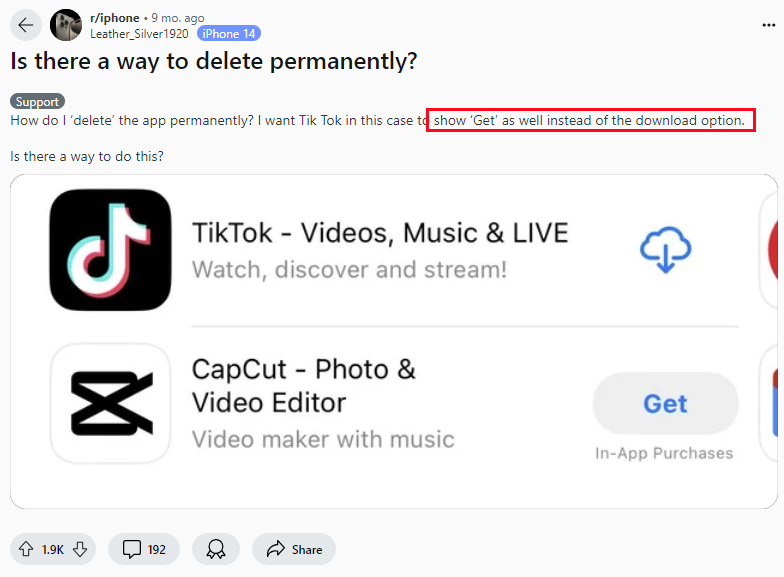
Heureusement, en cachant une application de l'historique des achats, l'App Store la considérera comme si elle n'avait jamais été achetée ni téléchargée. Voici la marche à suivre :
- Étape 1 . Rendez-vous sur l'App Store.
- Étape 2 . Cliquez sur votre profil situé en haut à droite.
- Étape 3 . Cliquez sur « Historique d'achats » ou « Apps ».
- Étape 4 . Repérez l'application que vous souhaitez masquer, puis faites glisser votre doigt vers la gauche dessus et appuyez sur « Masquer ».
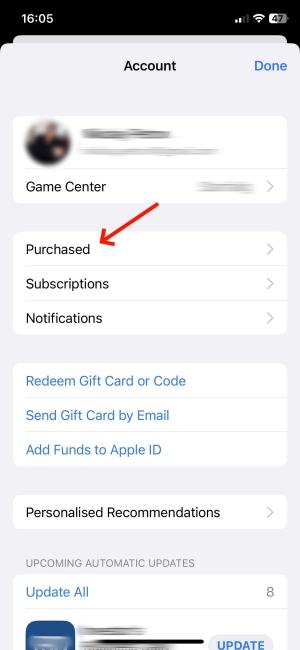 | 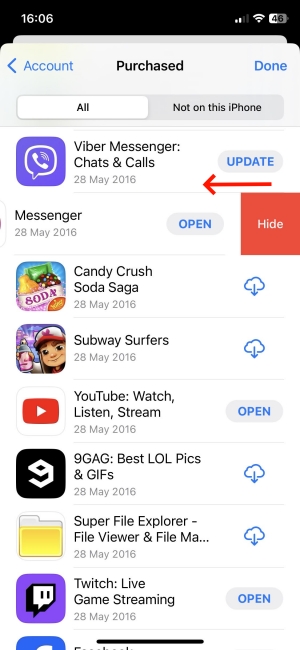 |
Que se passe-t-il lorsque vous masquez l'historique des achats d'applications ?
- Après avoir supprimé l'application de votre iPhone, celle-ci sera renommée « Obtenir » au lieu de « Télécharger ».
- Votre achat d'application est toujours enregistré et vous pouvez le télécharger à nouveau gratuitement. Cependant, vos membres de famille ne peuvent pas télécharger l'application achetée en cachette à partir de vos achats partagés.
- Pour re-télécharger une application achetée mais cachée, vous devrez saisir le mot de passe ou utiliser l'identification par Face ID.
Comment afficher l'historique des achats masqués
Une fois que vous avez masqué l'historique de l'application, comment pouvez-vous y accéder à nouveau ? Si vous avez temporairement caché votre historique d'achats, je suis là pour vous montrer comment le retrouver et le réafficher sur votre iPhone.
Maintenant que vous avez appris à masquer l'historique des achats d'applications, voyons comment le révéler à nouveau en suivant les instructions ci-dessous. Suivez ces étapes simples pour y parvenir.
- Étape 1 . Rendez-vous sur votre page de profil dans l'App Store.
- Étape 2 . Cliquez sur votre nom, puis faites défiler vers le bas pour trouver l'option « Articles masqués ».
- Étape 3 . En cliquant sur « Afficher », l'application affichera « Ouvrir » à la place de « Obtenir » dans l'App Store.
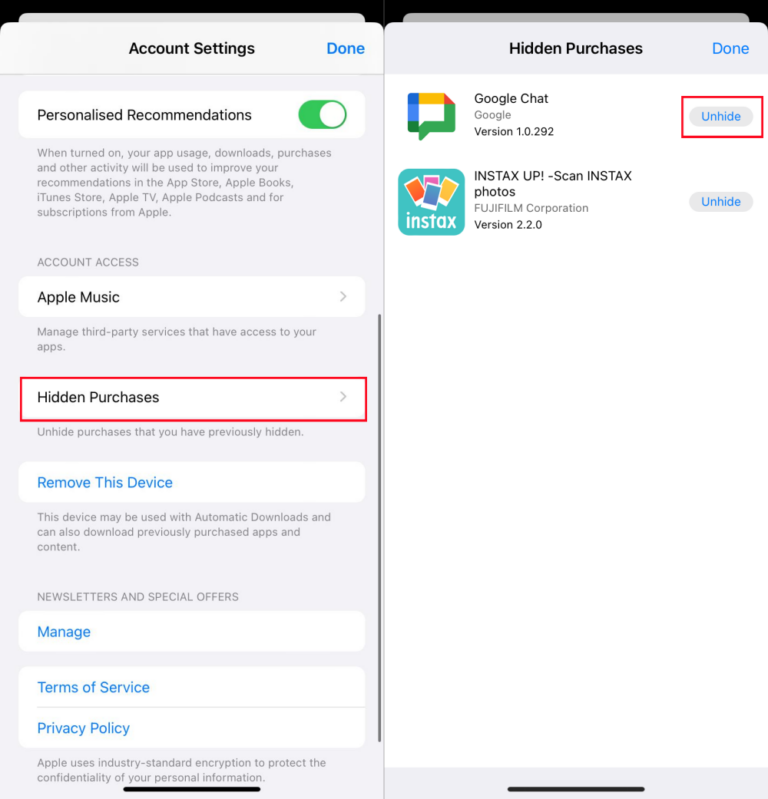
Comment voir les applications achetées cachées de votre enfant
Si vous souhaitez consulter l'historique des achats d'applications cachées effectués par votre enfant, vous pouvez essayer de mettre en place une application de contrôle parental telle que AirDroid sur votre téléphone.
Avec AirDroid Parental Control, vous bénéficierez d'une surveillance complète de toutes les applications présentes sur le téléphone de votre enfant, y compris celles qui sont cachées. De plus, AirDroid peut vous notifier en cas d'achat ou de téléchargement de nouvelles applications par votre enfant. Bien entendu, vous pouvez également contrôler à distance les autorisations d'achat et de téléchargement d'applications pour votre enfant.
Vous vous demandez comment AirDroid peut vous aider à accéder aux applications cachées achetées sur les téléphones de vos enfants ? Voici la réponse :
- Étape 1 . Téléchargez et installez AirDroid Parental Control, puis suivez les instructions à l'écran pour connecter l'iPhone de votre enfant.
- Étape 2 . Accédez à l'onglet « Applications » situé sur le tableau de bord.
- Étape 3 . Ensuite, vous pouvez visualiser toutes les applications présentes sur le téléphone de votre enfant, y compris celles qui sont dissimulées.
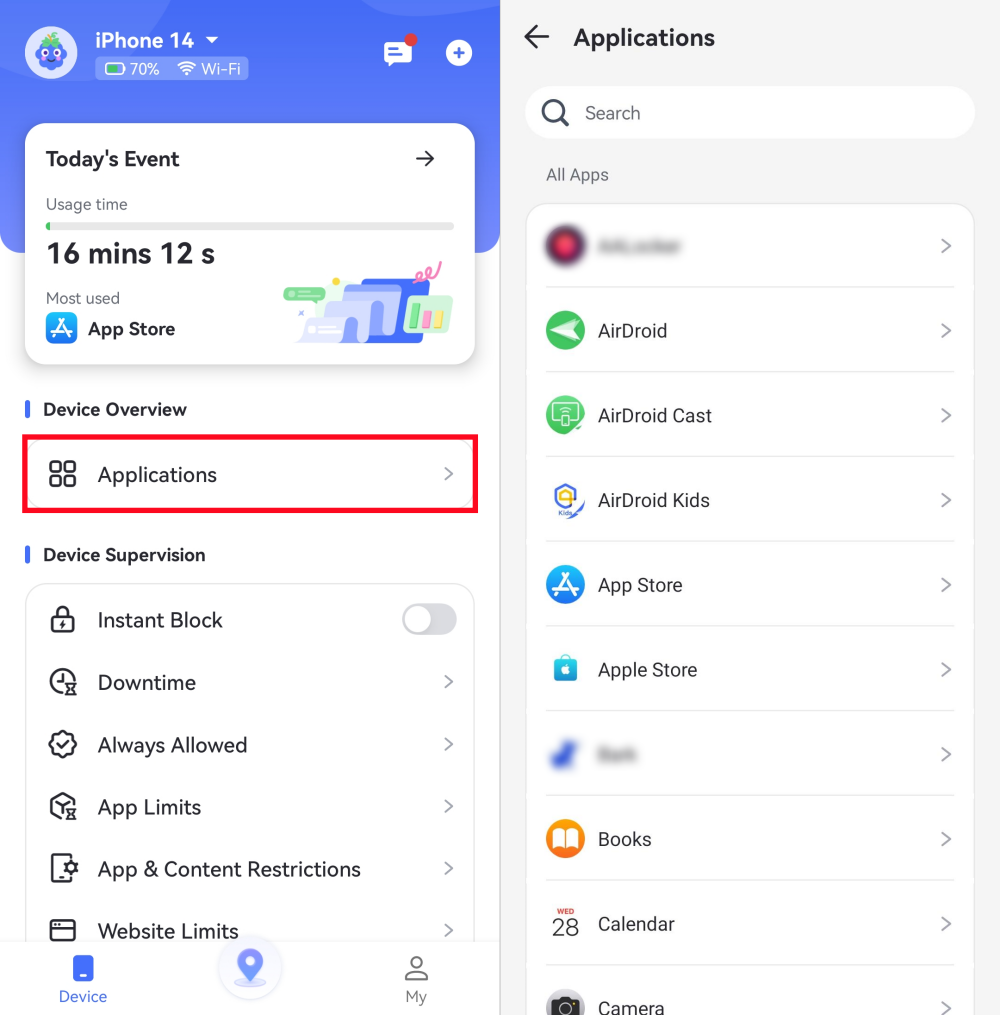
FAQ sur l'historique des achats sur iPhone
Actuellement, il n'est pas possible de supprimer l'historique des achats sur Amazon. Cependant, vous pouvez le masquer en archivant la commande. En archivant une commande, celle-ci sera retirée de votre historique principal et ne sera plus visible par défaut. Veuillez suivre les instructions ci-dessous :
- Étape 1 . Ouvrez Amazon.com sur le navigateur de votre iPhone et identifiez-vous sur votre compte.
- Étape 2 . Cliquez sur l'onglet « Partager » dans la colonne des options.
- Étape 3 . Choisissez l'option « Demander la navigation de site ».
- Étape 4 . Ensuite, rendez-vous dans la section « Vos commandes ».
- Étape 5 . Choisissez la commande que vous souhaitez masquer, puis cliquez sur « Archiver la commande ».
- Étape 6 . Une fois que vous avez effectué cette action, votre commande Amazon ne sera plus visible dans l'historique des achats.
Conclusion
Même si vous ne pouvez pas effacer l'historique des applications de l'App Store, vous avez la possibilité de masquer l'historique de vos achats d'applications sur votre iPhone. En les masquant, vous rendez cet historique invisible pour les autres, et l'App Store considérera l'application comme si elle n'avait jamais été achetée ni téléchargée. Cela assure la sécurité de vos données et de votre vie privée.








Laisser une réponse.